Содержание
- 1 Общая проверка скорости
- 2 Загрузка файла из интернета
- 3 Загрузка файлов через торрент-клиент
- 4 Как это работает?
- 5 Оборудование
- 6 Итоги
- 7 Почему скорость ниже той, что заявлена на коробке с роутером и в характеристиках?
- 8 Из-за чего падает скорость через Wi-Fi роутер?
- 9 Какой роутер нужен для получения максимальной скорости по Wi-Fi сети?
- 10 Как я переходил на 300-мегабитный домашний интернет
10:41 2018-04-24 / Владимир Смирнов / Мобильный Челябинск
Жители Челябинской области первыми на Урале получили возможность пользоваться домашним интернетом на скоростях до 500 Мбит/с. Время скачивания торрентов и файлов в несколько гигабайт при этом не превышает 2 минут, а пользователи онлайн-игр могут реагировать на все происходящие события в режиме реального времени вплоть до миллисекунд. Интернет-проект Yamobi.Ru провёл собственный эксперимент и протестировал сверхскоростные интернет-тарифы в реальных условиях, а также узнал, что нужно для получения интернета 500 Мбит/с.
Ещё три-четыре года назад одной из главных тем любых разговоров молодых людей была скорость Интернета. Переход с 2 мегабит ADSL на 10 или 20 мегабит по оптике считался верхом разумных и неразумных потребностей любого пользователя Сети. Это было, как покупка собственной квартиры или автомобиля бизнес-класса. Сейчас такой скоростью уже никого не удивить.
В последнее время пользователи выбирают между оптикой до дома и оптикой до квартиры. В первом случае магистральный канал делится на всех жильцов дома или подъезда, а скорость зависит от нагрузки каждого клиента и распределяется между всеми подключениями. В случае больших нагрузок скорость падает у всех, кто подключен к одному узлу. Во втором случае абонент имеет персональное подключение и скорость передачи данных зависит лишь от количества работающих устройств в доме и их ограничений по скорости.
Многие операторы предоставляют тарифы с заявленной скоростью в 100 Мбит/с и даже 200 Мбит/с. А с апреля 2018 года жителям Челябинской области стал доступен сверхскоростной домашний интернет 500 Мбит/с. Кстати, данные скорости доступны лишь абонентом Южного Урала. В других регионах потолок – 200 Мбит/с. Все эти «новые» возможности выхода в Сеть на своём примере решила проверить команда интернет-проекта Yamobi.Ru.
Для нашего эксперимента мы использовали гигабитный роутер NETGEAR Nighthawk X6 с поддержкой стандарта 802.11ac Tri-Band. Он работает в трёх частотных диапазонах Wi-Fi — передача/прием 3×3 (2,4 ГГц) + 3×3 (5 ГГц) + 3×3 (5 ГГц). Надо сказать, что штука эта очень серьёзная. Габариты и вес – внушительные. Но этот роутер отлично показывает возможности сетей со скоростями 500 Мбит/с в реальных условиях. Плюс этой железки – она практически не нагревается и обладает интеллектуальной системой анализа трафика и перераспределения потоков между подключаемыми устройствами. Кроме того, использовался ноутбук ASUS и смартфон Apple iPhone X.
Для чистоты эксперимента тесты проходили в пяти разных районах города Челябинска на сети «Ростелекома» в рамках тарифа «Игровой» и тарифа «Максимум выгоды 100 Мбит/с». К слову, скорость 500 Мбит/с в Челябинской области, как минимум пока, доступна лишь абонентам оператора «Ростелеком». Компания увеличила порог скорости для своих клиентов в апреле 2018 года. В настоящее время сверхвысокие скорости предоставляются абонентам пакета «Игровой» автоматически.
Замеры проводились 5-9 апреля 2018 года в Челябинске с 8:00 до 12:00. Это было сделано для того, чтобы избежать загрузки внешних каналов. Для замеров были выбраны три наиболее часто используемых рядовыми пользователями действия:
Во время проведения тестов скачанные файлы каждый раз удалялись, кэш браузера очищался, прокси-серверы не использовались. Таким образом, можно утверждать, что результаты зависели только от скорости канала и ни от чего более. Забегая вперед, сразу скажем, что результаты тестирования нас удивили. Но давайте обо всем по порядку.
Общая проверка скорости
Сначала мы запускали Speedtest пять раз с сервером Ростелеком-Челябинск. Вот какие результаты у нас получились в среднем:
| Район города | Тариф | Пинг | Входящая скорость | Исходящая скорость |
| Центральный | 100 Мбит/с | 4 мс | 102,25 Мбит/с | 100,5 Мбит/с |
| 500 Мбит/с | 3 мс | 501,54 Мбит/с | 469,75 Мбит/с | |
| Курчатовский | 100 Мбит/с | 3 мс | 99,6 Мбит/с | 96,0 Мбит/с |
| 500 Мбит/с | 3 мс | 496,5 Мбит/с | 498,0 Мбит/с | |
| Калининский | 100 Мбит/с | 3 мс | 98,4 Мбит/с | 89,8 Мбит/с |
| 500 Мбит/с | 4 мс | 496,67 Мбит/с | 458,5 Мбит/с | |
| Советский | 100 Мбит/с | 3 мс | 102,6 Мбит/с | 100,4 Мбит/с |
| 500 Мбит/с | 4 мс | 590,26 Мбит/с | 470,91 Мбит/с | |
| Ленинский | 100 Мбит/с | 4 мс | 99,1 Мбит/с | 97,25 Мбит/с |
| 500 Мбит/с | 3 мс | 497,25 Мбит/с | 496,2 Мбит/с | |
| Тракторозавод. | 100 Мбит/с | 4 мс | 101,4 Мбит/с | 100,2 Мбит/с |
| 500 Мбит/с | 3 мс | 498,75 Мбит/с | 496,15 Мбит/с |
В общем, серьёзных отклонений от заявленных скоростей ни на одном тарифе мы не зафиксировали. Всё ожидаемо. Скорость 500 Мбит/с наш роутер NETGEAR Nighthawk X6 в связке с iPhone X выдавал стабильно. Аналогично и с базовым тарифом на 100 Мбит/с. Также отметим, что колебание скорости в зависимости от района к району было совсем небольшим. Вероятно, нагрузка по трафику на сетях «Ростелекома» равномерна.
Загрузка файла из интернета
Куда более зависимой от скорости является прямая загрузка файлов из Сети. Вот какие результаты у нас получились при стандартном скачивании файла размером 260 Мбайт:
| Район города | Тариф | Время загрузки файла 260 Мбайт |
| Центральный | 100 Мбит/с | 72 сек |
| 500 Мбит/с | 24 сек | |
| Курчатовский | 100 Мбит/с | 70 сек |
| 500 Мбит/с | 30 сек | |
| Калининский | 100 Мбит/с | 74 сек |
| 500 Мбит/с | 26 сек | |
| Советский | 100 Мбит/с | 72 сек |
| 500 Мбит/с | 22 сек | |
| Ленинский | 100 Мбит/с | 75 сек |
| 500 Мбит/с | 27 сек | |
| Тракторозаводский | 100 Мбит/с | 72 сек |
| 500 Мбит/с | 28 сек |
Честно говоря, полученные данные удивили. Как оказалось, время скачивания файлов на тарифах в 100 и 500 Мбит/с не пропорционально. Несмотря на то, что скорости отличаются в 5 раз, разница по времени загрузки отличается в 3 раза. А причина проста – серверы, с которых скачивается дистрибутив, ограничивают скорость, с которой они «отдают» этот файл. Это делается для защиты сервера от перегрузок, ведь таких одновременных загрузок может быть сто или даже тысяча. Это надо иметь ввиду.
Загрузка файлов через торрент-клиент
В отличие от стандартного скачивания файлов из Сети, где владельцы серверов страхуются от перегрузок и ограничивают максимально возможную скорость скачивания, была придумана технология торрент. Её суть заключается в том, что файл (дистрибутив игры или фильм) располагается не на одном сервере, а на многих. Причем серверами в таком случае выступают пользовательские компьютеры, расположенные по всему Интернету. Поэтому можно качать файл частями: часть с одного компьютера, следующую часть с другого и т.д. В этом и заключается преимущество технологии. Минус – для скачивания нужна специальная программа торрент-клиент. Помимо этого, нужно иметь торрент-ссылку на файл. Ссылки, как правило, размещаются на специализированных форумах.
Вот тут разница в тарифах становится видна невооружённым глазом. Для примера мы скачивали дистрибутив игры World Of Tanks, размером 7,2 Гбайт. Вот какие результаты у нас получились:
| Район города | Тариф | Время загрузки файла через торрент-трекер 7,2 Гбайт |
| Центральный | 100 Мбит/с | 7 мин 35 сек |
| 500 Мбит/с | 1 мин 59 сек | |
| Курчатовский | 100 Мбит/с | 7 мин 29 сек |
| 500 Мбит/с | 1 мин 55 сек | |
| Калининский | 100 Мбит/с | 7 мин 28 сек |
| 500 Мбит/с | 1 мин 50 сек | |
| Советский | 100 Мбит/с | 7 мин 30 сек |
| 500 Мбит/с | 1 мин 56 сек | |
| Ленинский | 100 Мбит/с | 7 мин 32 сек |
| 500 Мбит/с | 1 мин 56 сек | |
| Тракторозаводский | 100 Мбит/с | 7 мин 34 сек |
| 500 Мбит/с | 2 мин 01 сек |
На тарифе 100 мегабит нужный файл скачивался за 7,5 минут, на тарифе 500 мегабит – менее чем за 2 минуты. Разница очень заметна.
Получается, что высокоскоростные тарифы стоит рекомендовать пользователям, которые часто передают или принимают большие файлы, будь то дистрибутивы программ, игр, фильмы, сериалы, видео в максимально возможном качестве (4K), а также любители онлайн-игр.
Как это работает?
До последнего времени максимально доступная скорость, предоставляемая провайдерами Челябинской области, не превышала 350 Мбит/с. Рекордная «пятисотка» стала доступна жителям региона впервые.
Интернет и интерактивное ТВ по технологии «оптика в квартиру» на скорости 500 Мб/с доступны жителям Челябинска, Бакала, Еманжелинска, Златоуста, Копейска, Коркино, Миасса, Магнитогорска, Озерска, Пласта, Сатки, Снежинска, Троицка, Чебаркуля и Южноуральска.
Для того чтобы пользоваться домашним интернетом на скоростях до 500 Мбит/с важно выполнить несколько условий. Во-первых, нужно быть абонентом «Ростелекома», иметь подключение по технологии GPON, а также роутер, компьютер и смартфон с поддержкой двухдиапазонного Wi-Fi 802.11 ac (2.4 ГГц, 5 ГГц).
К слову, подключения такого типа всё чаще начинают использоваться провайдерами для пропуска сигналов потокового видео, сверхбольших файлов, IP-телевидения, видео из Интернета на экран телевизора и других современных сервисов. Производители контента, видя модернизацию сетей и возможности провайдеров пропускать большие объемы трафика в своих сетях, начинают производить всё больше и больше фильмов, сериалов в форматах высокой чёткости и даже 4K.
Со своей стороны «Ростелеком» на протяжении нескольких последних лет строил сети по технологии «оптика в квартиру». Этот принцип организации сети отличает «Ростелеком» от многих других провайдеров, которые строят сети по технологии «оптика до дома». Сама скорость и качество загрузки не всегда зависит от каналов, предоставляемых оператором. Немаловажную роль здесь играет и оборудование, установленное у пользователя дома.
Оборудование
Для получения максимальных скоростей необходимо проверить используемое оборудование. В частности, роутеры, сетевые карты, ноутбуки, планшеты, смартфоны, умные телевизоры должны иметь поддержку двухдиапазонного Wi-Fi 802.11 ac (2,4 ГГц, 5 ГГц). Соответствующая информация указывается в спецификациях устройств. Если ваш роутер работает в стандартах Wi-Fi 802.11 b/g/n, то он чисто технически не сможет обеспечить скорость на уровне 500 Мбит/с. Если у абонента уже есть серьёзное пользовательское устройство, то по Wi-Fi можно получать скорости заметно выше 200 мегабит.
Стоит также заметить, что одновременно с запуском сверхскоростных интернет-тарифов «Ростелеком» начал предоставлять соответствующее оборудование в рассрочку на 12 или 24 месяца. Кроме того, роутеры с поддержкой скорости 500 Мбит/с можно купить самостоятельно.
Особые условия скорости предоставляются пользователям тарифа «Игровой». С апреля 2018 года базовые скорости увеличены до 500 мегабит в секунду. Кроме того, клиенты могут подключить опции игр World of Tanks, World of Warships, World of Warplanes, Lineage 2, Blade & Soul и Point Blank без дополнительной платы.
Итоги
Итоги нашего эксперимента показали, что сверхскоростные тарифы не миф. Они действительно дают ощутимое преимущество для тех, кто регулярно скачивает или загружает из Интернета большие файлы, смотрит фильмы и сериалы с использованием торрентов, а также играет в онлайн-игры.
Если вы – профессиональный гик, который проводит ночи за играми и в поисках самых современных и совершенных игр, если вам необходимо как можно быстрее выкачать весь сезон какого-либо сериала, фильма или дистрибутива «тяжёлой» программы, то рекомендуем присмотреться к новым сверхскоростным тарифам домашнего интернета до 500 Мбит/с. Они помогут сэкономить время и нервы, а также сделать задел для подключения всё новых устройств/гаджетов к интернету.
Похожие сюжеты / 6
200 Мбит/с не предел: тестируем сверхскоростные тарифы в ЕкатеринбургеИнтернет / Антон МишинМГТС запустил интернет-тарифы на скоростях 500 Мбит/сМобильная Москва / Ангелина ГорТестируем безлимит 100 Мбит/сИнтернет / Стас КузьминДаёшь 500 Мбит/с: проверяем скоростной интернет в МагнитогорскеИнтернет / Владимир СмирновСпутниковый интернет разогнали до 400 Мбит/сИнтернет / Ангелина ГорLTE на Урале разогнали до 330 Мбит/сМобильная связь / Иван Кущ
Решил написать статью, и высказать свое мнение и какие-то наблюдения по поводу роутеров, которые не урезают скорость, и выдают по Wi-Fi сети стабильно 100 Мбит/с, или ту скорость, которая заявлена по тарифу интернет-провайдера. Очень спорная, неоднозначная и популярная тема. Ведь все, кто выбирает себе маршрутизатор, в основном ищет модель, которая не режет скорость. Или которая «пробивает стены». Но это уже из другой оперы 🙂
Предыстория очень простая. Скорее всего вы сами, на своем опыте убедились и увидели, как роутеры урезают скорость. Или где-то в интернете, возможно в отзывах к какому-то конкретному маршрутизатору прочитали комментарий, как некий «обманутый» клиент пользовался интернетом на максимальной (по тарифу провайдера) скорости, а потом купил этот проклятый роутер, настроили его, и скорость подключения упала в несколько раз. Возможно, по кабелю от роутера он по прежнему получает практически максимальную скорость (например, 100 Мбит/с), но по Wi-Fi полный ужас. Скорость упала до 50, 20, 10 Мбит/с или еще меньше.
Именно с такой «проблемой» сталкивается практически каждый, кто подключает к интернету свои устройства по Wi-Fi сети. Да, скорость подключения через Wi-Fi роутер падает. Насколько сильно – зависит от многих факторов, о которых я расскажу в этой статье. Далеко не всегда виновен только роутер. И самое главное, нет такого роутера, который бы не резал скорость по Wi-Fi. Просто какие-то урезают меньше, какие-то больше. При разных условиях и внешних факторах.
Почему я в заголовке написал именно 100 Мбит/с? Потому, что это самый популярный тариф, который чаще всего подключают в городах. Да, бывает скорость по тарифу ниже. В таком случае, вы можете даже не заметить падения скорости после установки роутера. Например, если у вас провайдер дает до 20 Мбит/с. Но бывают тарифы со скоростью и до 200 Мбит/с, 500 Мбит/с или даже больше. В таком случае, потери в скорости подключения к интернету после установки маршрутизатора могут быть очень большими. Здесь, конечно же, многое зависит от роутера, который вы выберите.
Почему скорость ниже той, что заявлена на коробке с роутером и в характеристиках?
Ну почему? Почему на коробке с роутером написано N150, N300, N450, или даже N600 и выше, а у меня скорость интернета такая низкая? Примерно от такого вопроса очень часто страдают работники службы поддержки интернет-магазинов, производителей роутеров, или ни в чем невиновные консультанты в магазинах 🙂
Сейчас поясню, и уже закроем тему с этими цифрами, которые указаны на коробке, или в характеристиках к маршрутизатору. Так же многие видят пункт «Скорость» в свойствах подключения на компьютере, или мобильном устройстве, и не понимают, почему данные так сильно отличаются.
Каждый маршрутизатор имеет определенный индекс скорости Wi-Fi сети. Это один из главных показателей и критериев при выборе роутера. Если рассматривать роутеры, которые работают только в диапазоне 2.4 GHz, то там скорость от 150 Мбит/с, и вроде до 600 Мбит/с (4 антенны). Если рассматривать двухдиапазонные маршрутизаторы, с поддержкой частоты 5 GHz, то там скорость будет выше.
Так вот, все эти цифры, до 150Mbps, до 300Mbps, это максимальная, теоретически возможная скорость беспроводной сети, которую может выдать данный роутер в идеальных условиях и только в теории. В какой-то статье я уже писал, что эти цифры не имеют никакого отношения к реальной скорости, так как она зависит от многих факторов.
Для примера: роутер стандарта 802.11n, который может выдавать скорость до 300 Мбит/с (их сейчас больше всего на рынке) в теории, в реальности может выжать максимум 100 Мбит/с. Но и это практически невозможно. Я уже не говорю о бюджетных моделях с индексом N150. Там максимум 50 Мбит/с.
Получается, если у вас тариф 100 Мбит/с, и вы купили роутер со скоростью до 150 Мбит/с, то максимум что вы сможете получить по Wi-Fi, это 50 Мбит/с.
Не забывайте, что скорость интернета в первую очередь зависит от вашего провайдера. От тарифа. Поэтому, прежде чем жаловаться на медленное соединение через маршрутизатор, подключите интернет (кабель от провайдера) напрямую к компьютеру и проверьте скорость подключения. Тогда у вас будут данные, по которым вы сможете ориентироваться.
Так же скорость зависит от самого устройства, которое вы подключаете к Wi-Fi роутеру. От уровня сигнала беспроводной сети, от помех, ну и в какой-то степени от настроек беспроводной сети.
Из-за чего падает скорость через Wi-Fi роутер?
Теперь о самом важном. Почему же напрямую скорость такая, как заявлена провайдером, по кабелю от роутера такая же, или немного ниже, а по Wi-Fi скорость проседает. Иногда даже очень сильно.
Здесь как бы и без сложных разбирательств все понятно. Кабель есть кабель. По нему наш интернет строго по назначенному маршруту «залетает» на устройства, а не распыляется по комнате, квартире и т. д., как в случае с Wi-Fi.
Давайте разберемся более подробно, и рассмотрим основные факторы, из-за которых проседает скорость беспроводного соединения.
- Открою вам небольшой секрет. Роутер, он как небольшой компьютер. В нем есть основная плата, процессор, оперативная память, постоянная память, беспроводной модуль. Как и в случае с компьютером, производительность роутера зависит от объема памяти, производительности процессора и качества этих элементов. Чем больше памяти, чем мощнее процессор и беспроводной модуль, тем быстрее роутер может обрабатывать данные. А от этого напрямую зависит скорость интернета и стабильность работы даже при нагрузках. Не редко бывает, что скорость вроде бы хорошая, но как только появляется нагрузка на роутер, она тут же проседает. Все это из-за слабого и не очень качественного железа, которое чаще всего устанавливают в бюджетные модели.
- Если компьютер у нас работает на Windows, то роутер так же работает на своей операционной системе. Проще говоря – прошивке. И от прошивки так же многое зависит. Если программная часть сделана плохо, то даже мощное железо не спасет. И если прошивка с множеством ошибок, сырая и недоработанная, то из-за этого так же может страдать скорость соединения. Всегда обновляйте прошивку на своем маршрутизаторе. Это не всегда дает положительный эффект, но бывает, что роутер начинает работать лучше и быстрее. Обновлять прошивку нужно!
- Каждый провайдер использует какой-то определенный тип подключения к интернету. Если вы сами настраивали маршрутизатор, то скорее всего понимаете о чем я. Так вот, Динамический IP (DHCP) и Статический IP – это самые простые и легкие протоколы. С ними маршрутизатор будет резать скорость меньше всего. Если подключение PPPoE, то здесь уже сложнее, роутер будет тратить свои ресурсы для соединения по этому протоколу и скорость будет проседать. А в случае с PPPTP – скорость будет падать еще больше.
Так что лучше выбирать провайдера, который выдает адреса автоматически, или требует прописать их вручную, но без авторизации по имени пользователя и паролю.
- Wi-Fi клиент. Проще говоря, устройство, которое вы подключаете к роутеру. Например, при замере скорости с ноутбука (по Wi-Fi), может быть 15 Мбит/с, а с телефона – 70 Мбит/с. Или наоборот. Почему так? Все очень просто, скорость ограничивается самым медленным устройством в сети. И если роутер дает даже 100 Мбит/с, а модуль в ноутбуке, или другом устройстве имеет ограничение 24 Мбит/с (это максимально реальная скорость для 802.11g), то такую скорость мы и получим. Устаревший Wi-Fi модуль, отсутствие поддержки новых стандартов и технологий, устаревшее программное обеспечение (драйвера) – все это напрямую влияет на скорость подключения к интернету. И маршрутизатор, как вы понимаете, здесь уже не при чем.
- Другие внешние факторы. Например, чем хуже уровень сигнала на вашем устройстве, тем медленнее может быть подключение. Каждая Wi-Fi сеть работает в определенном диапазоне и на определенном канале. И когда этих сетей вокруг много, они начинают пересекаться и мешать друг другу. Я добавил бы сюда еще помехи от разных бытовых приборов, преграды в виде метала в стенах и т. д.
- Настройки маршрутизатора. С завода, по умолчанию роутер настроен таким образом, чтобы обеспечить максимальную совместимость с разными устройствами. В том числе со старыми, которых, возможно, у вас нет. Например, режим работы сети выставлен в авто режим (b/g/n). А ширина канала в 20/40 MHz. Но, если у вас нет старых устройств, которые поддерживают только режим беспроводной сети g, то есть смысл перевести роутер в режим n (only n), а ширину канала в 40 MHz.
Возможно, скорость Wi-Fi сети прилично увеличится. Все эти настройки можно сменить в web-интерфейсе роутера, в разделе с настройками беспроводной сети. Я писал об этом в статье как увеличить скорость интернета по Wi-Fi через роутер.
С причинами разобрались, вроде бы ничего не упустил.
Какой роутер нужен для получения максимальной скорости по Wi-Fi сети?
Для получения максимальной скорости по Wi-Fi, нам нужен современный, мощный (а значит, не самый дешевый) роутер. Новое устройство (ноутбук, ПК с Wi-Fi адаптером, телефон, планшет, телевизор) с современным Wi-Fi модулем. И желательно провайдер с протоколом подключения Статический IP, или Динамический IP.
Если мы говорим о современном, беспроводном сетевом оборудовании, то разумеется, что обязательно должна быть поддержка диапазона 5 GHz и стандарта 802.11ac. Эта поддержка должна быть как в роутере, так и в самом устройстве, которое мы подключаем к Wi-Fi сети. То есть, роутер должен быть двухдиапазонным. Подробнее можете почитать в этой статье.
Мало того, что по стандарту 802.11ac скорость Wi-Fi сети намного выше (максимальная, теоретически возможная до 6.77 Гбит/с) по сравниванию с самым популярным сейчас 802.11n, так еще и в диапазоне 5 GHz (а 802.11ac работает только в этом диапазоне) практически нет помех.
Обратите внимание на скорость WAN и LAN портов маршрутизатора. В выборе роутера, который будет как можно меньше резать скорость, мы забываем о том, что скорость так же ограничена WAN портом, в который мы подключаем интернет. И если у нас по тарифу скорость 200 Мбит/с, а мы поставили роутер, у которого WAN и LAN порты могут работать на скорости 10/100 Мбит/с, то понятно, что больше чем 100 Мбит/с мы не получим ни по кабелю, ни по Wi-Fi.
Если у вас быстрый интернет, более 100 Мбит/с, то вам нужен роутер только с гигабитными портами. Это всегда указано в характеристиках. Даже на роутерах из среднего ценового диапазона не всегда установлены гигабитные (1000 Мбит/с) порты. Будьте внимательны.
Роутеры с поддержкой стандарта 802.11ac сейчас уже вполне доступны. Есть очень много моделей на рынке. Единственный минус только в том, что покрытие Wi-Fi сети в диапазоне 5 GHz немного меньше, чем в диапазоне 2.4 GHz. Это действительно так, я уже в этом убедился. Не критично, но сигнал более слабый.
Несколько важных моментов:
- Двухдиапазонные маршрутизаторы раздают две Wi-Fi сети. На частоте 5 GHz и 2.4 GHz. Так что те устройства, у которых нет поддержки нового стандарта, будут подключатся в диапазоне 2.4 GHz. При необходимости можно отключить ненужную сеть.
- Если вы хотите выжать максимум скорости через Wi-FI роутер, то не покупайте бюджетные модели. Чем дороже роутер, тем лучше железо в нем установлено. А это значит больше производительности и скорости.
- Не забывайте об ограничениях на WAN и LAN портах.
- Для достижения максимальной скорости обновляйте прошивку своего маршрутизатора и экспериментируйте с настройками Wi-Fi. Режим работы, канал, ширина канала.
- Не забывайте, что скорость Wi-Fi соединения так же напрямую зависит от качества, производительности и характеристик Wi-Fi модуля устройства, на котором мы замеряем скорость. Можете сделать замеры на разных устройствах, и вы убедитесь, что скорость скорее всего будет разной.
Больше советов по выбору маршрутизатора вы сможете найти в статье какой Wi-Fi роутер лучше купить для дома, или квартиры.
Выводы
Любой роутер будет резать скорость по Wi-Fi сети. Вопрос только в том, насколько сильно. А вот насколько будет проседать скорость, зависит в первую очередь от мощности роутера, поддержки новых стандартов, от параметров Wi-Fi приемника в устройстве, от провайдера (тип подключения и скорость по тарифу), помех, уровня сигнала и т. д.
Если вы только выбираете роутер, то однозначно советую покупать двухдиапазонный. С поддержкой нового стандарта 802.11ac. И желательно с гигабитными портами. Скорее всего ваши новые мобильные устройства уже поддерживают 802.11ac. Если все будет хорошо работать, то для ПК и даже ноутбуков можно купить USB-адаптеры с поддержкой стандарта ac. Так же я бы советовал не экономить на роутере. Лучше взять хорошую, современную и мощную модель, которая будет актуальной еще много лет, чем менять роутер через год, и весь этого год плеваться на низкую скорость.
Понятно, что здесь все индивидуальное, и очень многое зависит от задач, с которыми должен справляться роутер. Но в этой статье мы говорим о выборе роутера, который сможет обеспечить максимальную производительность и минимальные потери в скорости.
Можете оставлять вопросы в комментариях, и делится своими мыслями по этому поводу. Так же пишите, какой у вас маршрутизатор, какой тариф, и какая скорость по Wi-Fi. Может вы как-то смогли ускорить свой Wi-Fi и хотите поделится полезным советом.
Только одна просьба, не спрашивайте у меня, какую конкретно модель купить. Выбирать вам. А как выбирать, я писал выше.
165 Сергей
Полезное и интересное
Прошлый пост | Следующий пост
Как я переходил на 300-мегабитный домашний интернет
С неделю назад внезапно обнаружил, что мой домашний провайдер может отдавать заметно больше 100 мегабит в секунду, но процесс перехода, на более высокую скорость, оказался не таким уж простым. Галочку в интерфейсе поставить, карточкой оплатить — лишь вершина айсберга.
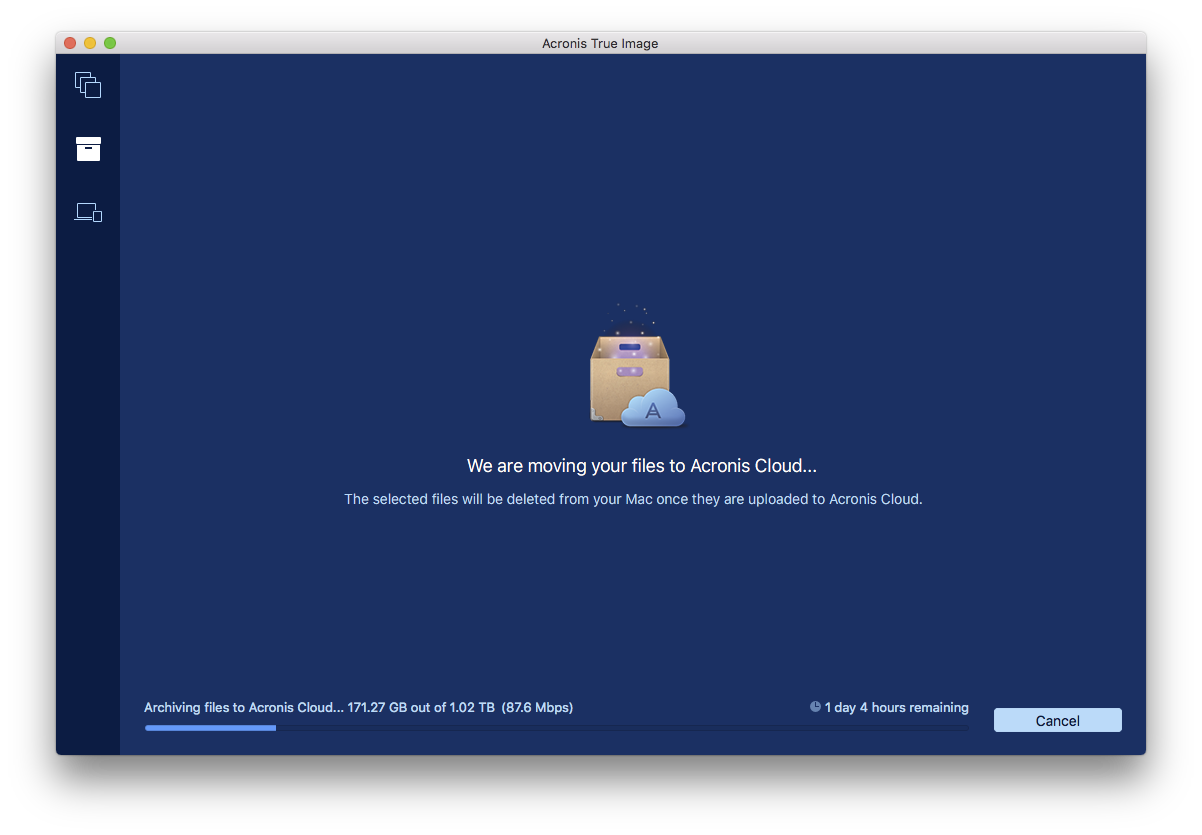
 Ладно, прорвался через назойливую блокировку интернета «из-за недостаточной суммы на счету», оказалось что… скорость всё равно 100 мегабит. Закралась мысль что на стороне провайдера мой роутер воткнут вовсе не в гигабитный порт, что и подтвердил саппорт.То есть сменить тариф на 300-мегабитный можно, оборудование у себя поменять тоже, но не факт что на той стороне всё подключено — проверяйте, если тоже соберётесь.Дальше было интереснее. Подключился я к тарифу в воскресенье, специалист по перетыканию порта приехал по заявке в понедельник. Порт переткнул, но обнаружил, что в квартиру проведён 4-жильный кабель, по которому не может приходить больше 100 мегабит. Сказал, что оформит заявку на приезд специалистов по перепрокладке кабеля.
Ладно, прорвался через назойливую блокировку интернета «из-за недостаточной суммы на счету», оказалось что… скорость всё равно 100 мегабит. Закралась мысль что на стороне провайдера мой роутер воткнут вовсе не в гигабитный порт, что и подтвердил саппорт.То есть сменить тариф на 300-мегабитный можно, оборудование у себя поменять тоже, но не факт что на той стороне всё подключено — проверяйте, если тоже соберётесь.Дальше было интереснее. Подключился я к тарифу в воскресенье, специалист по перетыканию порта приехал по заявке в понедельник. Порт переткнул, но обнаружил, что в квартиру проведён 4-жильный кабель, по которому не может приходить больше 100 мегабит. Сказал, что оформит заявку на приезд специалистов по перепрокладке кабеля. Вторые специалисты приехали сегодня, буквально час назад. На месте обнаружилось, что в квартиру таки идёт 8-жильный кабель, и по нему может быть даже гигабит, но от их оборудования до моего кабеля, через шахту, идёт 4-жильный провод, который нужно менять. В щитке кабели соединены переходничком. Ок, минут за 15 поменяли.Наслаждаюсь.Вот что стало:
Вторые специалисты приехали сегодня, буквально час назад. На месте обнаружилось, что в квартиру таки идёт 8-жильный кабель, и по нему может быть даже гигабит, но от их оборудования до моего кабеля, через шахту, идёт 4-жильный провод, который нужно менять. В щитке кабели соединены переходничком. Ок, минут за 15 поменяли.Наслаждаюсь.Вот что стало: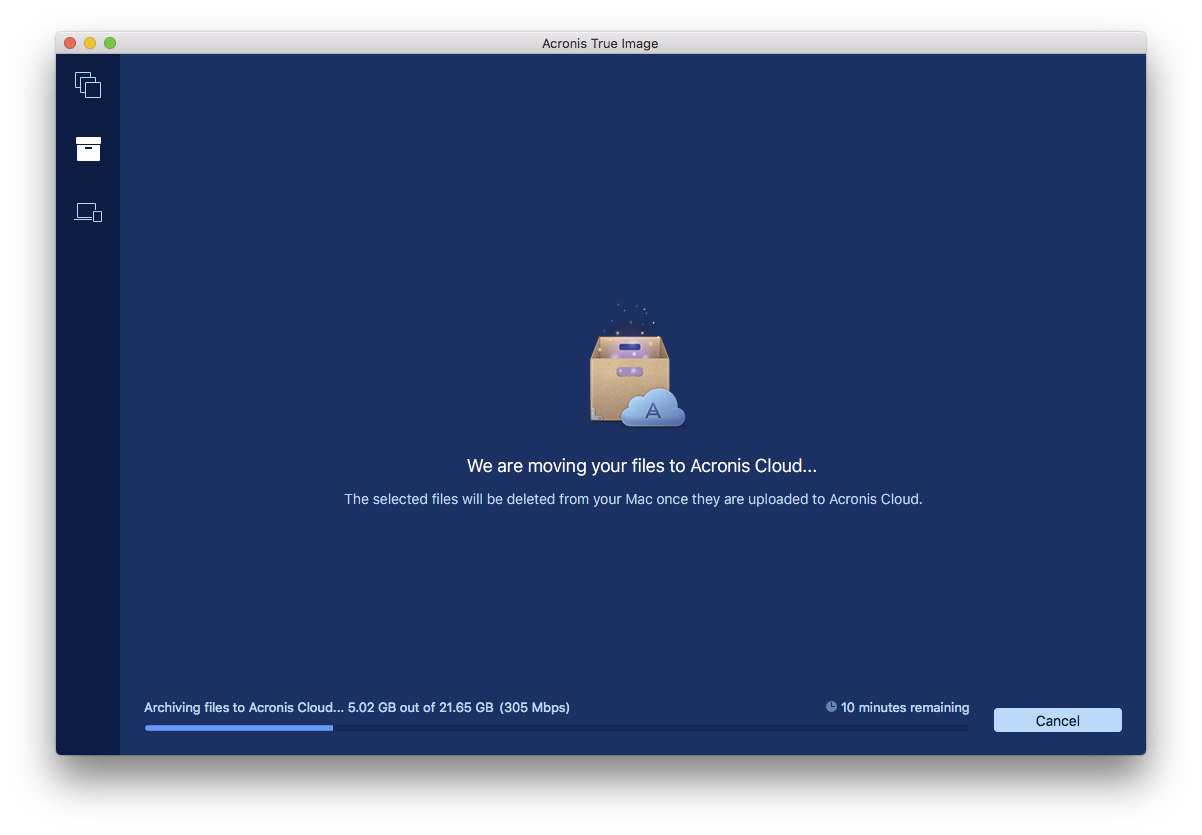 Вот что показывает на MacBook:
Вот что показывает на MacBook: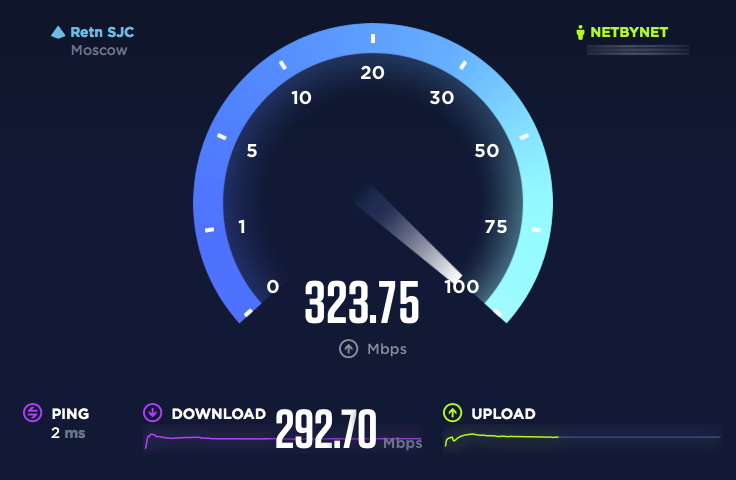 А вот что стало на iPhone, благодаря 802.11ac:
А вот что стало на iPhone, благодаря 802.11ac: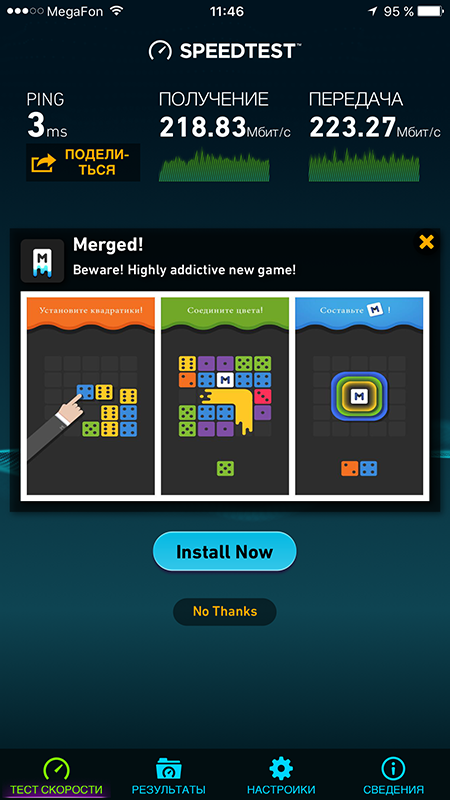 А у вас дома интернет на какой скорости? Если хотели бы больше, то сколько?
А у вас дома интернет на какой скорости? Если хотели бы больше, то сколько?
Последние записи в журнале
-
Примеры снимков с Fujifilm X-H1 (RAW)
Желающие могут скачать и у себя покрутить равы с Fujifilm X-H1. Напоминаю, что для этого нужен Lightroom версии 7.2 либо Adobe Camera RAW 10.2. Если…
-
38 мне уже, вам поэтому обзор
Кто-как отмечает ДР, а я встретил его за монтажным столом, собирая первый обзор новой Sony A7 Mark III на 24-мегапиксельном сенсоре с 693 фазовыми…
-
Я — человек-штатив?
Двести лет не был в ЖЖ, как-то руки сейчас тексты строчить не доходят — с грехом пополам добираюсь до инстаграма ( @Q3D2), зато стал чаще…
-
Тёплый плед, уютное кожаное кресло, полумрак и новогодние огни полагаются
Всю неделю занят новогодними делами: фотографируем в рождественских огнях, морозим фотомоделей в метель, проводим воркшопы по съёмке зимней красоты.…
-
Первый пошёл: новая версия конвертера Capture One Pro
Вот и поддержка нового E-M1 Mark II появляться начала: ORF (RAW) этой камеры без танцев с бубном умеет открывать выпущенный на прошлой неделе…
-
Суперхайрез: как выглядит результат в 80 мегапикселей
Фото новенькой BMW i8 без ретуши, как было из Lightroom, с лёгким подтягиванием пересветов. В исходном варианте RAW имеет разрешение 80.7…
-
Как они интересно с полем резкости работают
Увидел вчера ссылку на этот мультик у , не могу не поделиться: https://vk.com/video-53258521_456242262…
-
Спрашивавшим про ISO 6400? Ход котом.
Это Шелдон, кот(омодель) , и не просто так, а в ISO 6400 при 1/60s и f/1.8 на 150 миллиметрах…
-
Второй раз в парке развлечений для взрослых мальчиков
Думал сначала сделать цветной фоторепортаж, как и в прошлый раз, но… в итоге остановился на монохроме, потому что цвет теперь роли не играл…
Buy for 300 tokens
Journal information
- Current price300 LJ Tokens
- Social capital
- Friends of
- Duration24 hours
- Minimal stake300 LJT
- View all available promo
</span>Зачем менять выдержку, диафрагму и ISO: простыми словамиОкончательно понял, что зачем нужна выдержка, диафрагма и ISO нужно написать как можно понятнее, простыми словами. Слишком много идёт вопросов от учеников и читателей, проще давать ссылкой. Выдержка Итак, выдержка. Это время, за которое свет падает на матрицу. Измеряется в секундах и долях…
Календарь записей
| Апрель 2020 | ||||||
| Вс | Пн | Вт | Ср | Чт | Пт | Сб |
|---|---|---|---|---|---|---|
| 1 | 2 | 3 | 4 | |||
| 5 | 6 | 7 | 8 | 9 | 10 | 11 |
| 12 | 13 | 14 | 15 | 16 | 17 | 18 |
| 19 | 20 | 21 | 22 | 23 | 24 | 25 |
| 26 | 27 | 28 | 29 | 30 |
Архив постов
Новое
- : (без темы)[+2]
- : (без темы)[+2]
- : (без темы)[+0]
- : (без темы)[+6]
- : (без темы)[+2]
- : (без темы)[+2]
- : (без темы)[+1]
- : (без темы)[+0]
- : (без темы)[+1]
- : (без темы)[+2]
- : (без темы)[+2]
- : (без темы)[+2]
- : (без темы)[+1]
- : (без темы)[+1]
- : (без темы)[+2]
Теги
View my Tags page
Категории
View my Categories page Разработано LiveJournal.comDesigned by Tiffany ChowИспользуемые источники:
- https://yamobi.ru/posts/internet_500mbs.html
- https://help-wifi.com/poleznoe-i-interesnoe/router-kotoryj-ne-rezhet-skorost-po-wi-fi-i-daet-100-mbit-s-i-bolshe/
- https://q3d.livejournal.com/540036.html

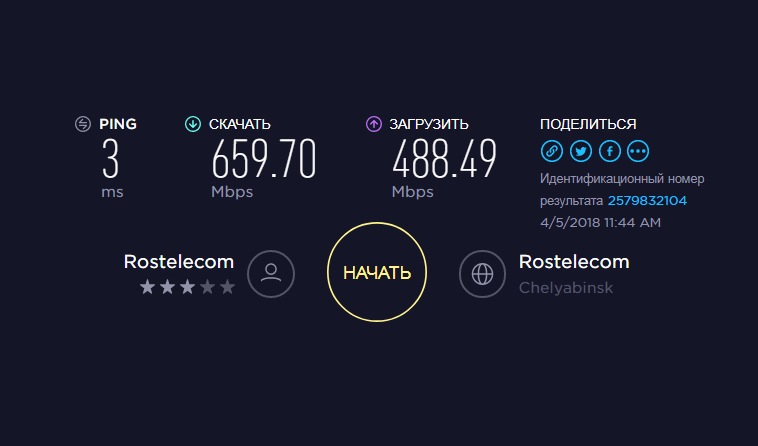
 Какая нормальная скорость Интернета должна быть для дома
Какая нормальная скорость Интернета должна быть для дома Разгон до 500 Мбит/с: тестируем сверхскоростные тарифы «Ростелекома»
Разгон до 500 Мбит/с: тестируем сверхскоростные тарифы «Ростелекома»



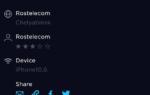 J’son & Partners Consulting: рынок бизнес-SaaS в России в 2020 году и прогноз на 2021-2025 гг
J’son & Partners Consulting: рынок бизнес-SaaS в России в 2020 году и прогноз на 2021-2025 гг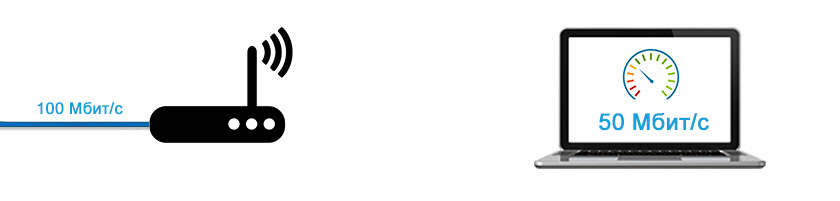
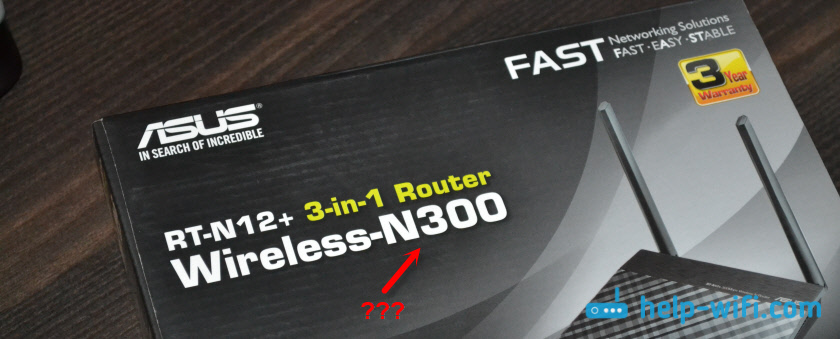
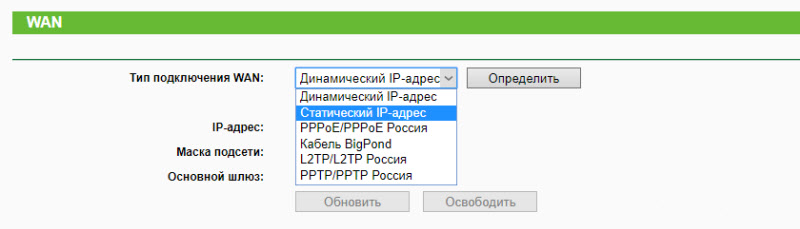 Так что лучше выбирать провайдера, который выдает адреса автоматически, или требует прописать их вручную, но без авторизации по имени пользователя и паролю.
Так что лучше выбирать провайдера, который выдает адреса автоматически, или требует прописать их вручную, но без авторизации по имени пользователя и паролю.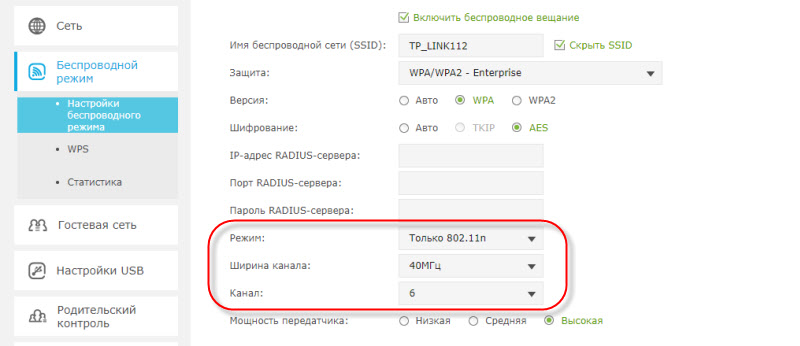 Возможно, скорость Wi-Fi сети прилично увеличится. Все эти настройки можно сменить в web-интерфейсе роутера, в разделе с настройками беспроводной сети. Я писал об этом в статье как увеличить скорость интернета по Wi-Fi через роутер.
Возможно, скорость Wi-Fi сети прилично увеличится. Все эти настройки можно сменить в web-интерфейсе роутера, в разделе с настройками беспроводной сети. Я писал об этом в статье как увеличить скорость интернета по Wi-Fi через роутер.
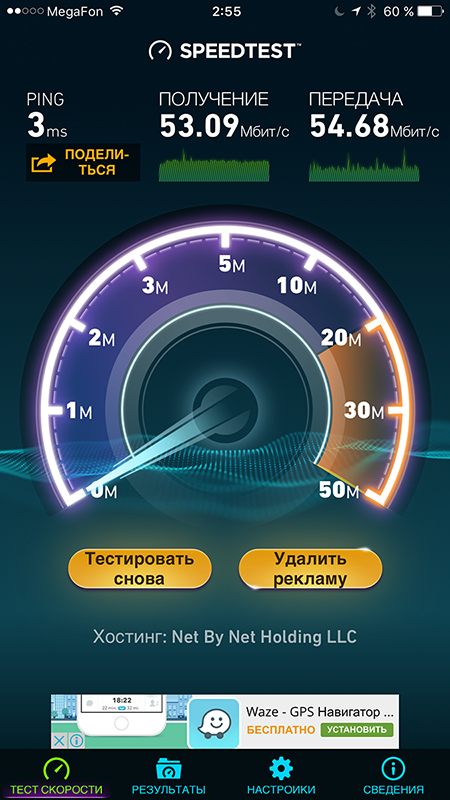
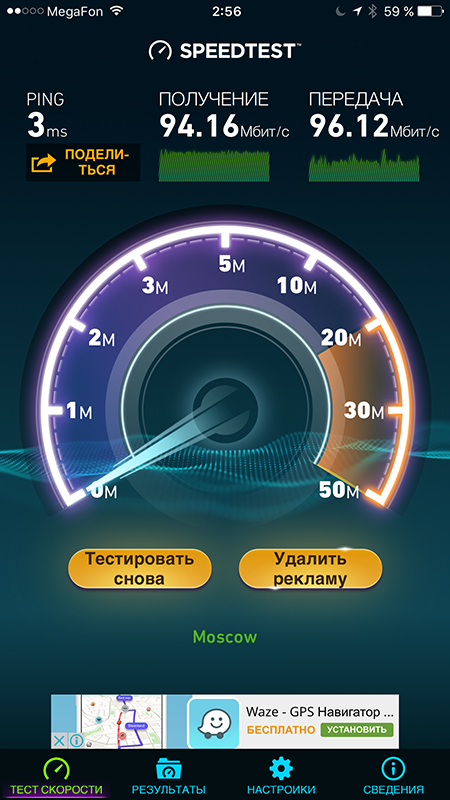
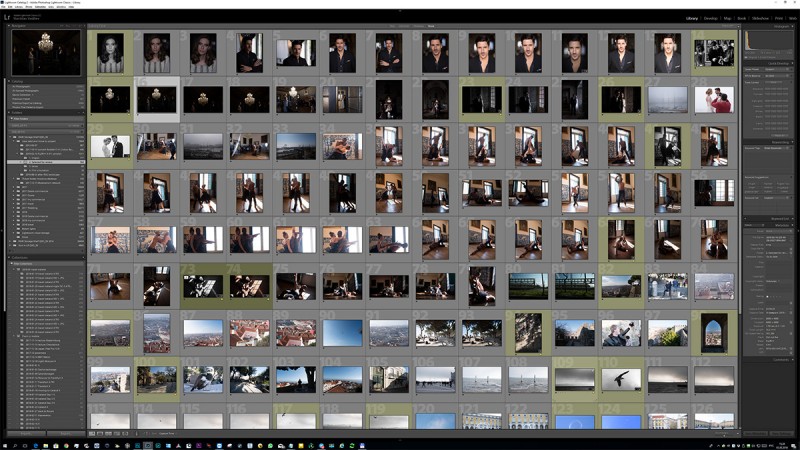



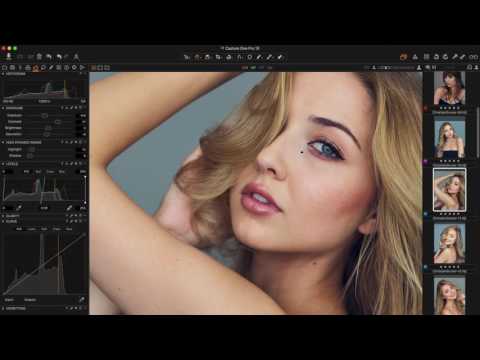




 Оптимальная скорость подключения к интернету в офисе
Оптимальная скорость подключения к интернету в офисе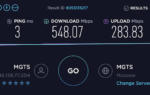 Какая это скорость 10mbit/s скок в кб.с будет тип когда фильм качаеш по торренту?
Какая это скорость 10mbit/s скок в кб.с будет тип когда фильм качаеш по торренту?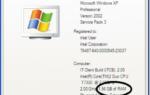 Тарифы МТС 500 Мбит/сек и 1 Гбит/сек
Тарифы МТС 500 Мбит/сек и 1 Гбит/сек Какая скорость интернета считается нормальной — детальное исследование от А до Я
Какая скорость интернета считается нормальной — детальное исследование от А до Я